აღადგინეთ BCD ფაილი ხელით, როდესაც მიიღებთ შეცდომას 0xc00002e3
- 0xc00002e3 BSoD შეცდომა ეხება უსაფრთხოების ანგარიშის მენეჯერის ინიციალიზაციის შეცდომას.
- შეცდომის კოდი შეიძლება მოხდეს სისტემის რეესტრის დაზიანებული ფაილების გამო.
- შეცდომის გადაჭრა შეგიძლიათ თქვენს კომპიუტერში SFC/DISM სკანირების შესრულებით.
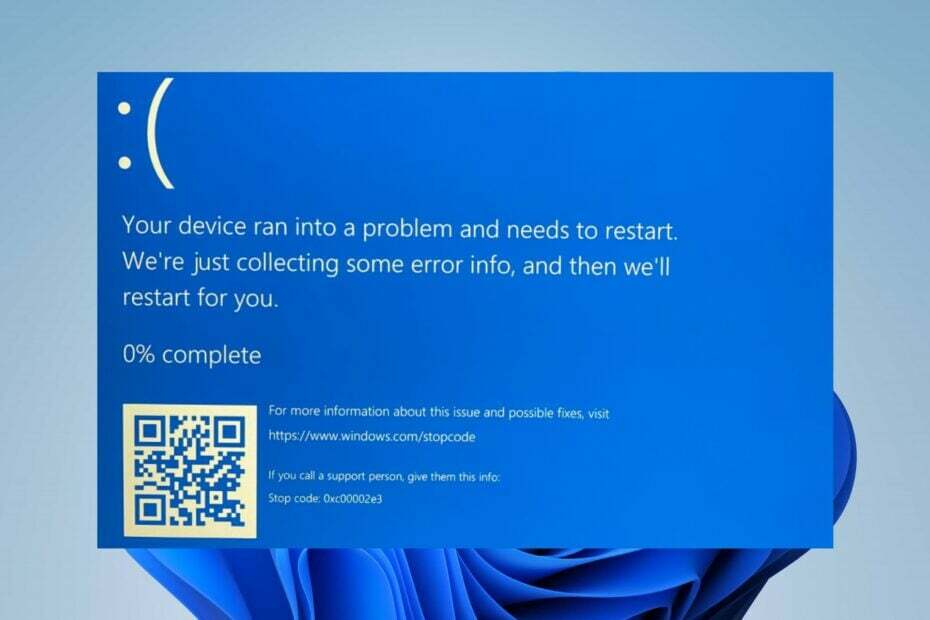
Xდააინსტალირეთ ჩამოტვირთვის ფაილზე დაწკაპუნებით
- ჩამოტვირთეთ და დააინსტალირეთ Fortect თქვენს კომპიუტერზე.
- გაუშვით ხელსაწყო და დაიწყეთ სკანირება იპოვონ გატეხილი ფაილები, რომლებიც იწვევენ პრობლემებს.
- დააწკაპუნეთ მარჯვენა ღილაკით დაიწყეთ რემონტი პრობლემების გადასაჭრელად, რომლებიც გავლენას ახდენს თქვენი კომპიუტერის უსაფრთხოებასა და შესრულებაზე.
- Fortect ჩამოტვირთულია 0 მკითხველი ამ თვეში.
ჩვენმა მკითხველებმა შეატყობინეს 0xc00002e3 BSoD შეცდომის კოდი, რომელიც ცნობილია როგორც STATUS SAM INIT FAILURE. შეცდომა დაკავშირებულია უსაფრთხოების ანგარიშის მენეჯერის წარუმატებლობასთან ინიციალიზაციის დროს. აქედან გამომდინარე, ჩვენ განვიხილავთ სავარაუდო გადაწყვეტილებებს 0xc00002e3 BSoD შეცდომის კოდის გამოსასწორებლად.
ალტერნატიულად, შეგიძლიათ წაიკითხოთ Windows-ის შეკეთების შესახებ 0x0000004E BSoD შეცდომის კოდი.
რა იწვევს 0xc00002e3 BSoD შეცდომას?
რამდენიმე ფაქტორმა შეიძლება გამოიწვიოს 0xc00002e3 ლურჯი ეკრანის სიკვდილის შეცდომა. ზოგიერთი საერთო მოიცავს:
- ჩატვირთვის კონფიგურაციის მონაცემები დაზიანებულია (BCD) – BCD შეიცავს ჩატვირთვასთან დაკავშირებულ კონფიგურაციის მონაცემებსა და პარამეტრებს Windows-ისთვის და, თუ დაზიანებულია ან დაზიანებულია, შეიძლება გამოიწვიოს 0xc00002e3 BSoD შეცდომის კოდი.
- დაზიანებულია სისტემის რეესტრი - Როდესაც Windows-ის რეესტრი დაზიანებულია, ეს გამოიწვევს სისტემის მუშაობას პრობლემებს და შეიძლება გავლენა იქონიოს უსაფრთხოების ანგარიშის მენეჯერის ინიციალიზაციის პროცესზე.
- ტექნიკის პრობლემები – გაუმართავი აპარატურის კომპონენტები, როგორიცაა მყარი დისკები, მეხსიერების მოდულები ან პროცესორები, შეიძლება გამოიწვიოს შეცდომა.
- სისტემის განახლებები ან განახლებები – სისტემის განახლებები ან სისტემის განახლებები ზოგჯერ შეიძლება გამოიწვიოს BSoD შეცდომა, განსაკუთრებით თუ განახლება არ არის სწორად დაინსტალირებული ან შეუთავსებელია სისტემის კონფიგურაციასთან.
მიუხედავად იმისა, რომ ზემოთ ჩამოთვლილი ფაქტორები განსხვავდება სხვადასხვა კომპიუტერებზე, ჩვენ განვიხილავთ გადაწყვეტილებებს შეცდომის კოდის გამოსწორების მიზნით.
როგორ გამოვასწორო 0xc00002e3 BSoD შეცდომა?
მოწინავე ნაბიჯების ცდამდე გამოიყენეთ შემდეგი:
- დააინსტალირეთ მომლოდინე განახლებები თქვენი სისტემის დრაივერებისთვის.
თქვენ უნდა გააგრძელოთ ქვემოთ მოცემული მოწინავე ნაბიჯები, თუ შეცდომა შენარჩუნებულია.
1. შეასრულეთ ავტომატური შეკეთება
- დააწკაპუნეთ მარცხნივ Საწყისი მენიუ და აირჩიეთ პარამეტრები.
- შემდეგ დააწკაპუნეთ სისტემა და აირჩიეთ აღდგენა.

- აირჩიეთ მოწინავე სტარტაპები და აირჩიეთ გადატვირთეთ ახლა. დაელოდეთ სანამ Windows ჩაიტვირთება გაშვების გაფართოებული პარამეტრები.

- შემდეგ, აირჩიეთ პრობლემების მოგვარება.

- ახალ ფანჯარაში აირჩიეთ Დამატებითი პარამეტრები.

- ახლა, აირჩიეთ ავტომატური შეკეთება. შემდეგ დაელოდეთ კომპიუტერის გადატვირთვას.

ავტომატური შეკეთების შესრულება მოაგვარებს Windows OS-ის პრობლემებს, რამაც შეიძლება გამოიწვიოს BSOD შეცდომა.
2. შეასრულეთ SFC/DISM სკანირება
- დააწკაპუნეთ მარცხნივ დაწყება ღილაკი, ჩაწერეთ ბრძანების სტრიქონიდა აირჩიეთ Ადმინისტრატორის სახელით გაშვება.

- დააწკაპუნეთ დიახ ზე Მომხმარებლის ანგარიშის კონტროლი სწრაფი.
- ჩაწერეთ შემდეგი და დააჭირეთ Enter:
sfc / scannow
- შეიყვანეთ შემდეგი ბრძანება და დააჭირეთ შედი:
DISM /ონლაინ /Cleanup-Image /RestoreHealth
- გადატვირთეთ თქვენი კომპიუტერი და შეამოწმეთ შეცდომა შენარჩუნებულია თუ არა.
SFC/DISM სკანირების გაშვება თქვენს კომპიუტერზე აღმოაჩენს და შეაკეთებს დაზიანებულ სისტემურ ფაილს. ჩვენ გვაქვს სრული სახელმძღვანელო იმის შესახებ, თუ როგორ უნდა გამოვასწოროთ SFC სკანირება არ მუშაობს თქვენს Windows მოწყობილობაზე.
თუმცა, ეს პროცესი მოითხოვს გარკვეულ ცოდნას და შეიძლება შრომატევადი იყოს თქვენს კომპიუტერზე. სწორედ ამიტომ შეგიძლიათ სცადოთ ადეკვატური ალტერნატივა დაზიანებული სისტემის პრობლემების ავტომატურად გამოსასწორებლად.
3. აღადგინეთ BCD ფაილი ხელით
- Შექმენი ჩამტვირთავი USB დისკი და ჩატვირთეთ კომპიუტერი მედიის გამოყენებით.
- Ზე დააინსტალირეთ ფანჯარა, დააკლიკეთ შემდეგიდა აირჩიე Შეაკეთე შენი კომპიუტერი.
- Ზე Სისტემის აღდგენა პარამეტრები, აირჩიეთ პრობლემების მოგვარება.

- შემდეგ დააწკაპუნეთ Დამატებითი პარამეტრები.

- ახლა აირჩიეთ ბრძანების ხაზი.

- შემდეგ შეიყვანეთ შემდეგი ბრძანებები და დააწკაპუნეთ შედი ყოველი შემდეგ:
BOOTREC / FIXMBRBOOTREC / FIXBOOTBOOTREC / სკანებიBOOTREC / rebuildbcd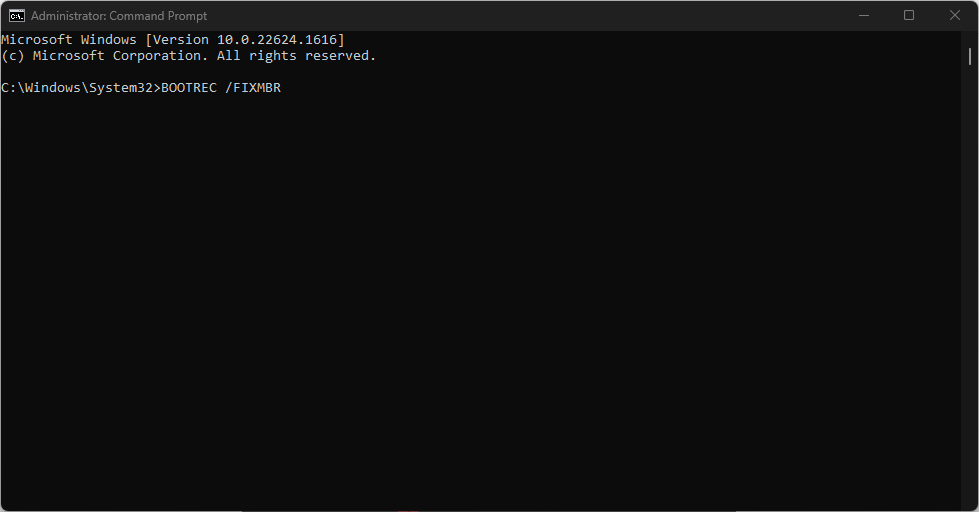
- შემდეგ გამოდით და გადატვირთეთ კომპიუტერი ძალაში შესვლისთვის.
- შეცდომა 1721: როგორ მოვაგვაროთ Windows Installer-ის პრობლემა
- Hostfxr.dll ვერ მოიძებნა: როგორ გავასწორო
- Dnsapi.dll ვერ მოიძებნა: როგორ გავასწორო
- CAPICOM.dll აკლია: როგორ გამოვასწოროთ ან გადმოვწეროთ ხელახლა
4. შეასწორეთ რეესტრის შესვლის პრობლემები
- დააწკაპუნეთ მარცხნივ დაწყება ღილაკი, აკრიფეთ რეგედიტიდა დააჭირეთ შედი გასახსნელად რეესტრის რედაქტორი.

- დააკოპირეთ და ჩასვით შემდეგი გზა რეესტრის რედაქტორის დირექტორიაში მისამართების ზოლში და დააჭირეთ შედი:
HKEY_LOCAL_MACHINE\SOFTWARE\Policies\Microsoft\Windows\WindowsUpdate - Იპოვო WUServer და WIStatusServer მარჯვენა პანიდან, დააწკაპუნეთ მათზე მარჯვენა ღილაკით და დააწკაპუნეთ წაშლა.

- გადატვირთეთ თქვენი კომპიუტერი და შეამოწმეთ შეცდომა შენარჩუნებულია თუ არა.
ზემოაღნიშნული ნაბიჯები მოაგვარებს რეესტრის რედაქტორის მონაცემთა ბაზას და შეაკეთებს დაზიანებულ რეესტრის გასაღებებს, რომლებიც გავლენას ახდენენ სისტემაზე.
5. შეასრულეთ სისტემის აღდგენა
- დაჭერა ფანჯრები, ტიპი აღდგენადა დააწკაპუნეთ შექმენით აღდგენის წერტილი.
- Დააკლიკეთ სისტემის დაცვა და აირჩიეთ Სისტემის აღდგენა.

- დააწკაპუნეთ შემდეგი სისტემის ფაილების და პარამეტრების აღდგენის გვერდზე.

- აირჩიეთ აღდგენის წერტილი, საიდანაც გსურთ აღდგენა და დააწკაპუნეთ შემდეგი.

- შემდეგ, დააწკაპუნეთ დასრულება და გადატვირთეთ თქვენი კომპიუტერი.
სისტემის აღდგენის შესრულება დააბრუნებს სისტემის ბოლოდროინდელ ცვლილებებსა და შეცდომის გამომწვევ კონფიგურაციებს. წაიკითხეთ ჩვენი სახელმძღვანელო, თუ როგორ უნდა გამოსწორდეს აღდგენის წერტილი, თუ ის არ მუშაობს თქვენს კომპიუტერზე.
წაიკითხეთ იმის შესახებ, თუ როგორ უნდა გაასწოროთ Windows არ უკავშირდება განახლების სერვისებს თუ თქვენ გაქვთ რაიმე პრობლემა Windows-ის განახლებისას თქვენს კომპიუტერში.
გარდა ამისა, ჩვენ გვაქვს სრული სახელმძღვანელო ფიქსაციის შესახებ BSoD შეცდომა 0x00000154 Windows 11-ზე. ასევე, ჩვენი მკითხველი შეიძლება დაინტერესდეს ჩვენი სახელმძღვანელოს შესახებ საუკეთესო BSoD Fixers ლურჯი ეკრანის შეცდომების გამოსასწორებლად.
გარდა ამისა, თუ თქვენ გაქვთ მეტი შეკითხვები ან წინადადებები ამ სახელმძღვანელოსთან დაკავშირებით, გთხოვთ, ჩააგდოთ ისინი კომენტარების განყოფილებაში.
ჯერ კიდევ გაქვთ პრობლემები?
სპონსორირებული
თუ ზემოხსენებულმა წინადადებებმა არ გადაჭრა თქვენი პრობლემა, თქვენს კომპიუტერს შეიძლება შეექმნას Windows-ის უფრო სერიოზული პრობლემები. ჩვენ გირჩევთ აირჩიოთ ყოვლისმომცველი გადაწყვეტა, როგორიცაა ფორტექტი პრობლემების ეფექტურად გადასაჭრელად. ინსტალაციის შემდეგ, უბრალოდ დააწკაპუნეთ ნახვა და შესწორება ღილაკს და შემდეგ დააჭირეთ დაიწყეთ რემონტი.
![შეცდომა BUGCODE ID DRIVER Windows 10-ში [დაფიქსირდა ექსპერტების მიერ]](/f/92f7ee9f87a37fb38b0d55cc99bf18a2.jpg?width=300&height=460)

